M-Audio ProjectMix I-O User Manual

Benutzerhandbuch
Deutsch

Table of Contents |
|
Einführung . . . . . . . . . . . . . . . . . . . . . . . . . . . . . . . . . . . . . . . . . . . . . . . . . . . . . . . . . . . . . . |
.1 |
Lieferumfang . . . . . . . . . . . . . . . . . . . . . . . . . . . . . . . . . . . . . . . . . . . . . . . . . . . . . . . . . . . . . . . . . . . . . . . . . . . . |
1 |
Über ProjectMix I/O . . . . . . . . . . . . . . . . . . . . . . . . . . . . . . . . . . . . . . . . . . . . . . . . . . . . . . . . . . . . . . . . . . . . . . . |
1 |
Eigenschaften und technische Merkmale . . . . . . . . . . . . . . . . . . . . . . . . . . . . . . . . . . . . . . . . . . . . . . . . . . . . . . . |
2 |
Systemvoraussetzungen . . . . . . . . . . . . . . . . . . . . . . . . . . . . . . . . . . . . . . . . . . . . . . . . . . . . . . . . . . . . . . . . . . . |
2 |
Windows. . . . . . . . . . . . . . . . . . . . . . . . . . . . . . . . . . . . . . . . . . . . . . . . . . . . . . . . . . . . . . . . . . . . . . . . . . . . |
2 |
Mac OS . . . . . . . . . . . . . . . . . . . . . . . . . . . . . . . . . . . . . . . . . . . . . . . . . . . . . . . . . . . . . . . . . . . . . . . . . . . . |
2 |
Regler und Anschlüsse - Übersicht . . . . . . . . . . . . . . . . . . . . . . . . . . . . . . . . . . . . . . . . . . . . . . . . . . . . . . . . . . . |
3 |
Regler und Anschlüsse - Beschreibung . . . . . . . . . . . . . . . . . . . . . . . . . . . . . . . . . . . . . . . . . . . . . . . . . . . . . . . . . . . |
4 |
Anschluss externer Geräte . . . . . . . . . . . . . . . . . . . . . . . . . . . . . . . . . . . . . . . . . . . . . . . . . . . . . . . . . . . . . . . . . .7 Das FireWire-Audio-Interface. . . . . . . . . . . . . . . . . . . . . . . . . . . . . . . . . . . . . . . . . . . . . . . . . . . . . . . . . . . . . . . . 8 Eingänge: . . . . . . . . . . . . . . . . . . . . . . . . . . . . . . . . . . . . . . . . . . . . . . . . . . . . . . . . . . . . . . . . . . . . . . . . . . . 8 Ausgänge: . . . . . . . . . . . . . . . . . . . . . . . . . . . . . . . . . . . . . . . . . . . . . . . . . . . . . . . . . . . . . . . . . . . . . . . . . . . 8
Das Control Panel. . . . . . . . . . . . . . . . . . . . . . . . . . . . . . . . . . . . . . . . . . . . . . . . . . . . . . . . . . . . . . . . . . . . . . . . |
9 |
MixerSeite . . . . . . . . . . . . . . . . . . . . . . . . . . . . . . . . . . . . . . . . . . . . . . . . . . . . . . . . . . . . . . . . . . . . . . . . . . |
9 |
Output -Seite. . . . . . . . . . . . . . . . . . . . . . . . . . . . . . . . . . . . . . . . . . . . . . . . . . . . . . . . . . . . . . . . . . . . . . . . . . |
10 |
Hardware -Seite . . . . . . . . . . . . . . . . . . . . . . . . . . . . . . . . . . . . . . . . . . . . . . . . . . . . . . . . . . . . . . . . . . . . . . . . |
11 |
General-Regler . . . . . . . . . . . . . . . . . . . . . . . . . . . . . . . . . . . . . . . . . . . . . . . . . . . . . . . . . . . . . . . . . . . . . . . . |
12 |
About -Seite . . . . . . . . . . . . . . . . . . . . . . . . . . . . . . . . . . . . . . . . . . . . . . . . . . . . . . . . . . . . . . . . . . . . . . . . . . |
14 |
Der Controller . . . . . . . . . . . . . . . . . . . . . . . . . . . . . . . . . . . . . . . . . . . . . . . . . . . . . . . . . . . . . . . . . . . . . . . . . . 14
Controller-Modi und Setup . . . . . . . . . . . . . . . . . . . . . . . . . . . . . . . . . . . . . . . . . . . . . . . . . . . . . . . . . . . . . . . . . . 14
Pro Tools-Modus. . . . . . . . . . . . . . . . . . . . . . . . . . . . . . . . . . . . . . . . . . . . . . . . . . . . . . . . . . . . . . . . . . . . . . . . . 15
Die ProjectMix I/O-Controller-Oberfläche und Pro Tools . . . . . . . . . . . . . . . . . . . . . . . . . . . . . . . . . . . . . . . . . . . . . . . . . . . 15
Cubase-Modus . . . . . . . . . . . . . . . . . . . . . . . . . . . . . . . . . . . . . . . . . . . . . . . . . . . . . . . . . . . . . . . . . . . . . . . . . |
19 |
Die ProjectMix I/O-Controller-Oberfläche und Cubase . . . . . . . . . . . . . . . . . . . . . . . . . . . . . . . . . . . . . . . . . . . . . . . . . . . |
19 |
Logic-Modus . . . . . . . . . . . . . . . . . . . . . . . . . . . . . . . . . . . . . . . . . . . . . . . . . . . . . . . . . . . . . . . . . . . . . . . . . . . 22
Die ProjectMix I/O-Controller-Oberfläche und Logic . . . . . . . . . . . . . . . . . . . . . . . . . . . . . . . . . . . . . . . . . . . . . . . . . . . . . 22
SONAR-Modus. . . . . . . . . . . . . . . . . . . . . . . . . . . . . . . . . . . . . . . . . . . . . . . . . . . . . . . . . . . . . . . . . . . . . . . . . . 28
Live 5-Modus. . . . . . . . . . . . . . . . . . . . . . . . . . . . . . . . . . . . . . . . . . . . . . . . . . . . . . . . . . . . . . . . . . . . . . . . . . . 31
Digital Performer-Modus. . . . . . . . . . . . . . . . . . . . . . . . . . . . . . . . . . . . . . . . . . . . . . . . . . . . . . . . . . . . . . . . . . . 33
MIDI-Modus. . . . . . . . . . . . . . . . . . . . . . . . . . . . . . . . . . . . . . . . . . . . . . . . . . . . . . . . . . . . . . . . . . . . . . . . . . . . 37
Müssen die MIDI-Einstellungen geändert werden? . . . . . . . . . . . . . . . . . . . . . . . . . . . . . . . . . . . . . . . . . . . . . . . . . . . . . 37
MIDI Learn . . . . . . . . . . . . . . . . . . . . . . . . . . . . . . . . . . . . . . . . . . . . . . . . . . . . . . . . . . . . . . . . . . . . . . . . . . . 37
MIDI-Programmierung . . . . . . . . . . . . . . . . . . . . . . . . . . . . . . . . . . . . . . . . . . . . . . . . . . . . . . . . . . . . . . . . . . . . 37
Installation und Start der ProjectMix-Steueranwendung. . . . . . . . . . . . . . . . . . . . . . . . . . . . . . . . . . . . . . . . . . . . . 38 Windows XP . . . . . . . . . . . . . . . . . . . . . . . . . . . . . . . . . . . . . . . . . . . . . . . . . . . . . . . . . . . . . . . . . . . . . . . . . . 38 Mac OS X . . . . . . . . . . . . . . . . . . . . . . . . . . . . . . . . . . . . . . . . . . . . . . . . . . . . . . . . . . . . . . . . . . . . . . . . . . . 38
ProjectMix Control . . . . . . . . . . . . . . . . . . . . . . . . . . . . . . . . . . . . . . . . . . . . . . . . . . . . . . . . . . . . . . . . . . . . . . . 39 Download der aktuellen Einstellungen . . . . . . . . . . . . . . . . . . . . . . . . . . . . . . . . . . . . . . . . . . . . . . . . . . . . . . . . . . . . 39 Benutzeroberfläche . . . . . . . . . . . . . . . . . . . . . . . . . . . . . . . . . . . . . . . . . . . . . . . . . . . . . . . . . . . . . . . . . . . . . . 39 Änderung der MIDI-Einstellungen . . . . . . . . . . . . . . . . . . . . . . . . . . . . . . . . . . . . . . . . . . . . . . . . . . . . . . . . . . . . . . 40 Upload der geänderten MIDI-Einstellungen . . . . . . . . . . . . . . . . . . . . . . . . . . . . . . . . . . . . . . . . . . . . . . . . . . . . . . . . . 40 Firmware-Aktualisierung . . . . . . . . . . . . . . . . . . . . . . . . . . . . . . . . . . . . . . . . . . . . . . . . . . . . . . . . . . . . . . . . . . . 40
Kontakt . . . . . . . . . . . . . . . . . . . . . . . . . . . . . . . . . . . . . . . . . . . . . . . . . . . . . . . . . . . . . . . . . . . . . . . . . . . . . . . 42
Produktgarantie. . . . . . . . . . . . . . . . . . . . . . . . . . . . . . . . . . . . . . . . . . . . . . . . . . . . . . . . . . . . . . . . . . . . . . . . . 43
Technische Daten . . . . . . . . . . . . . . . . . . . . . . . . . . . . . . . . . . . . . . . . . . . . . . . . . . . . . . . . . . . . . . . . . . . . . . . . 43
44
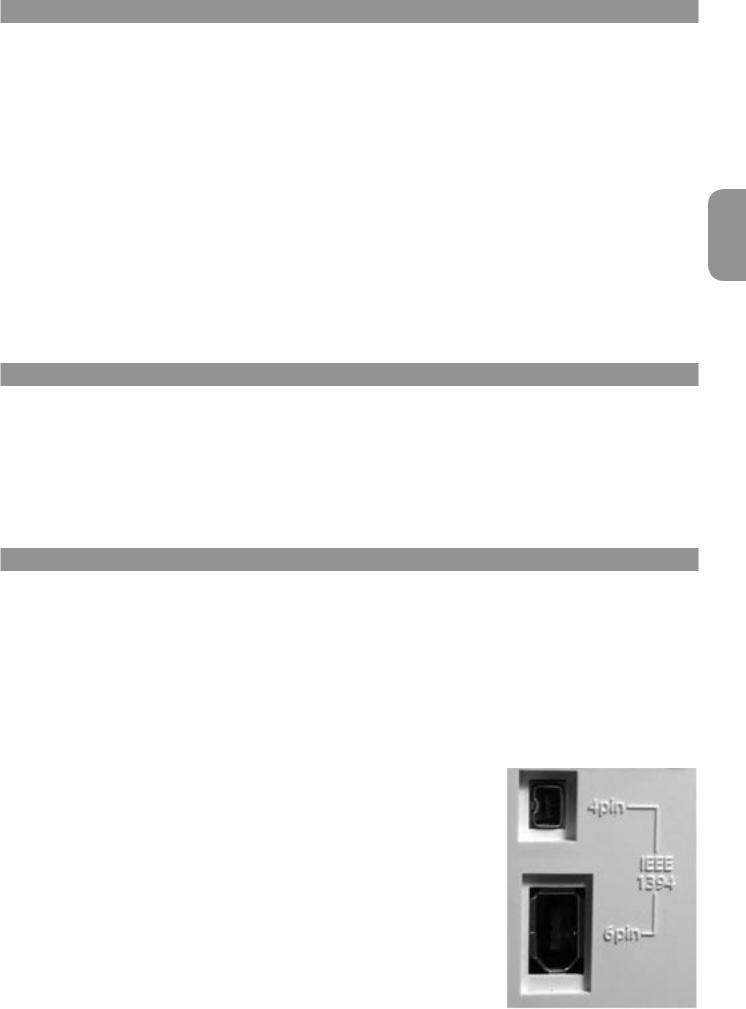
Deutsch |
ProjectMix I/O Benutzerhandbuch |
Einführung
Vielen Dank, dass Sie sich für ProjectMix I/O, das FireWire-Audio- und Controller-Interface von M-Audio® entschieden haben. ProjectMix I/O ist ein komplettes Recordingund Mixing-Interface für Ihre computergestützte, digitale Audio-Workstation. Das kompakte Gerät besteht aus einem hochauflösenden, Multi-Channel-Interface auf der Grundlage der bewährten M-Audio-FireWire-Audio-Technologie und einer vielseitig einsetzbaren, ergonomischen Controller-Oberfläche.
ProjectMixI/OistmitanalogenMikrofon-undLine-Eingängen,sowieADAT-undS/PDIF-Ein-undAusgängenbestückt,dieeinhochauflösendes, 24-Bit-Audiosignal bester Qualität für Ihre digitale Audio-Workstation gewährleistet . Sie können bis zu 16 Kanäle analoges Audiomaterial mit einer Auflösung von 24 Bit/48kHz über die Line-, Mikrofonund/oder digitalen Eingänge aufnehmen. Die Audio-Ausgabe über den Host-Computer erfolgt auf bis zu 12 unabhängigen Kanälen. Auf der einzigartigen Controller-Oberfläche des ProjectMix I/O werden Ihnen neun berührungsempfindliche Motor-Fader, Transportund Multifunktionsregler, ein Scrub/Shuttlewheel und eine Reihe Programmier-Knöpfe geboten, sowie ein beleuchtetes LC-Display für die Kommunikation mit Ihrer Audio-Software.
ProjectMix I/O bietet eine Fülle an praktischen Funktionen; um diese sinnvoll nutzen zu können, sollten Sie dieses Handbuch lesen, bevor Sie sich an die Arbeit machen. Zwar erschließen sich dem Benutzer bereits beim Betrachten des Geräts viele Funktionen sofort, es gibt aber ebenso eine Vielzahl an nicht nicht ganz so offensichtlichen Einstellungsmöglichkeiten, die Sie kennen sollten, bevor Sie anfangen. In diesem Handbuch wird erklärt, wie Sie ProjectMix I/O an Ihre Studiogeräte anschließen und welche Einstellungen Sie für die Verwendung mit Ihrer bevorzugten Digital Audio-Workstation- (DAW) Software vornehmen müssen.
Beachten Sie insbesondere die Abschnitte des Handbuchs, die sich auf Ihre DAW-Software beziehen. Gegebenenfalls sollten Sie auch die Dokumentation zu Ihrer Audio-Software noch einmal lesen, um besser nachvollziehen zu können, wie bestimmte ProjectMix I/O-Funktionen in die Software integriert werden können. Je besser Sie Ihre eigene DAW-Software kennen, desto spannender und erfolgsversprechender wird Ihr Arbeiten mit ProjectMix I/O werden.
Lieferumfang
Überprüfen Sie bitte, ob der Packungsinhalt vollständig ist, bevor Sie ProjectMix I/O anschließen:
<M-Audio ProjectMix I/O
<6-Pin-zu-6-Pin FireWire-Kabel
<6-Pin-zu-4-Pin FireWire-Kabel
<Netzteil
<M-Audio FireWire Series CD-ROM (enthält Treiber, Dokumentation und die Control-Panel-Software)
<Gedruckte Quickstart-Anleitung
Über ProjectMix I/O
ProjectMix I/O ist ein professionelles FireWire-Audio-Interface mit bis zu 16 Simultan-Eingängen und 12 Simultan-Ausgängen. Es verfügt über acht Mikrofon-Eingänge mit hochwertigen Vorverstärkern und Phantomspeisung, acht Line-Eingänge, vier Line-Ausgänge sowie acht ADAT Lightpipe I/O- und koaxiale S/PDIF I/O-Kanäle. Neben weiteren professionellen Funktionen wie Word-Clock I/O verfügt ProjectMix I/O über einen praktischen Instrumenten-Eingang und zwei Kopfhörerausgänge an der Gerätevorderseite und einen Anschluss für ein Pedal. Für den Anschluss von ProjectMix I/O an Ihren Computer benötigen Sie lediglich ein IEEE 1394-Kabel. (Sollte Ihr Computer nicht mit einem FireWire-Port ausgestattet sein, können Sie bei jedem Computerelektronikhändler eine FireWire- PCI-Karte erwerben.)*
*HINWEIS: Verzeichnis kompatibler 1394A-PCI- und PCMCIA-Adapter finden Sie auf der Product-Support-Seite von www.m-audio.com.
Außerdem bietet Ihnen ProjectMix I/O eine komplette Controller-Oberfläche mit berührungsempfindlichen Motor-Fadern, programmierbaren Drehreglern, dedizierten Mute-, Solo-, Selectund Record-Schaltern, sowie so Schaltergruppen für die Steuerung aller Kanäle Ihrer DAWSoftware. Sie verfügt über Transport-Regler samt Jog/Shuttle und Locate-Buttons und eine Garnitur von Multi-Funktions-Softbuttons für die Arbeit mit Ihrer bevorzugten Audio-Anwendung.
In der einfach zu bedienenden Control Panel-Software können Kanäle individuell geroutet und die Signale gemischt werden. Über das Control Panel kann jedes analoge und digitale Eingangssignal an jeden verfügbaren Ausgang geroutet werden, Sie können den Typ der digitalen Einund Ausgänge auswählen, spezielle Kopfhörer-Mixe erstellen, den Drehreglern diverse KontrollFunktionen zuweisen u.v.m..
WICHTIG: Im Lieferumfang enthalten sind zwei qualitativ hochwertige FireWire-Kabel (6-Pin / 6-Pin und 4-Pin / 6-Pin). Überprüfen Sie, ob Ihr Computer mit einer 6- oder 4-Pin-Schnittstelle ausgestattet ist und wählen Sie das passende Kabel, um ProjectMix I/O anzuschließen. Zur Gewährleistung optimaler Ergebnisse beim Einsatz des Geräts wird ausdrücklich empfohlen, nur die mitgelieferten Kabel oder Kabel gleicher Qualität zu benutzen. Beachten Sie bitte, dass ProjectMix I/O über das mitgelieferte Netzteil an das Netz angeschlossen werden muss. Das Gerät funktioniert nicht über die FireWire-Speisung.
HINWEIS: Die jeweiligen Bezeichnungen von FireWire-Verbindungen können von Hersteller zu
Hersteller variieren, z.B. “iLink” (Sony) oder einfach “1394”.
Deutsch
Einführung • Lieferumfang • Über ProjectMix I/O |
1 |
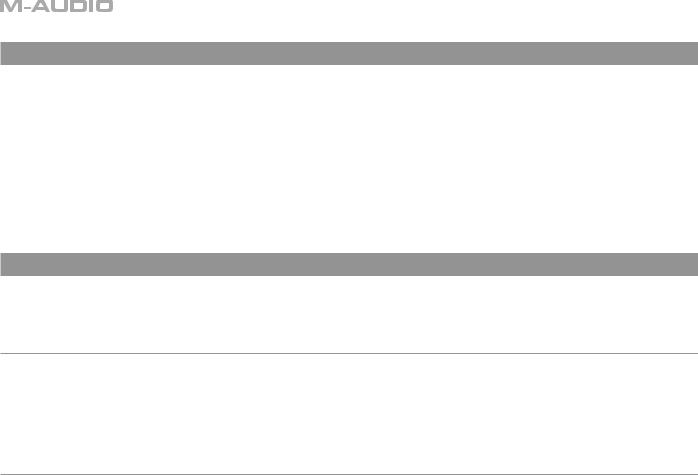
Eigenschaften und technische Merkmale
<Acht geräuscharme Mic/Instrument-Vorverstärker mit individueller Lautstärkeregelung, Signalund Peak-LEDs, Phantomspeisung und bis zu 66dB-Verstärkung.
<8 XLR-Eingänge
<Acht analoge Eingänge und vier analoge Ausgänge auf 6,3 mm-Klinken-Buchsen.
<S/PDIF I/O an optischen TOSLinkoder koaxialen Cinch-Anschlüssen
<Unterstützt Sampling Rates von 44,1kHz bis zu 96kHz
<Zwei Kopfhörerausgänge mit Wahlschalter für die Audioquelle und A/B-Schalter
<Frei programmierbare Drehregler für die manuelle Steuerung der Monitor-Level
<1x1 MIDI I/O
Systemvoraussetzungen
Wichtig: ProjectMix I/O wird von Windows XP mit Service Pack 1 (und höher) unterstützt. Das Gerät funktioniert nicht unter Windows 98, 2000 oder ME. Besuchen Sie die Windows-Update-Webseiten, um sicher zu gehen, dass Sie über die neuesten Microsoft-Updates verfügen.
ProjectMix I/O benötigt Mac OS X 10.3.9 oder höher. Der Betrieb unter früheren Mac-Versionen ist nicht möglich.
Windows
<Pentium III - 800 MHz oder schneller (besonders Notebooks)
<512 MB RAM
<Windows XP (SP2)
<DirectX 9.0c oder höher
<Freier FireWire-Anschluss oder FireWire-Karte
Mac OS
<Macintosh G3 800MHz oder G4 733MHz oder schneller (besonders für Notebooks)
<512 MB RAM
<Mac OS X 10.3.9 / 10.4.2
<Freier FireWire-Anschluss oder FireWire-Karte *G3/G4-Beschleunigungs-Karten werden nicht unterstützt!
Vergewissern Sie sich, dass Ihr Computer die o.g. Mindestsystemanforderungen erfüllt. Sollte dies nicht der Fall sein, könnte die Funktionalität desProjectMixI/Obeeinträchtigtseinbzw.dasGerätnichtfunktionieren.BeachtenSiedabeiauchdie(vielleichthöheren)Systemanforderungen Ihrer DAW-Software.
2 |
Eigenschaften und technische Merkmale • Systemvoraussetzungen |

ProjectMix I/O Benutzerhandbuch
Regler und Anschlüsse - Übersicht
Deutsch
Regler und Anschlüsse - Übersicht |
3 |

Regler und Anschlüsse - Beschreibung
1.INST-Wahltaster (INST): Der INST-Schalter aktiviert den vorderseitigen Instrumenten-Eingang (50) für den Anschluss von Gitarre, Bass, usw. Bitte beachten Sie, dass ProjectMix I/O die Audiosignale immer nur entweder über den INST-Eingang an der Gerätevorderseite oder den XLR-Eingang (Kanal 1) (52) an der Rückseite empfangen kann, da diese beiden Eingänge auf ein und demselben Kanal übertragen werden. Bei gedrücktem INST-Taster ist der INST-Eingang an der Gerätevorderseite aktiv. Bei nicht gedrücktem INST-Schalter ist der XLR-Eingang an der Geräterückseite aktiv. Mit dem Gain 1-Regler (2) stellen Sie die Aufnahmelautstärke ein.
HINWEIS: Stellen Sie den MIC/LINE-Taster von Eingang 1 auf LINE (Taster gedrückt), wenn Sie mit dem INST-Eingang an der Gerätevorderseite arbeiten wollen. Andernfalls empfängt Eingang 1 das am rückseitigen XLR-Eingang eingehende Signal, und zwar unabhängig von der Stellung des INST-Tasters.
2Eingangs-Gain-Regler (GAIN): Die analogen GAIN-Regler steuern den Eingangspegel an den Mic-Eingängen (XLR) und den acht Line-Eingängen. Für einen optimalen Rauschspannungsabstand empfiehlt es sich, an den A/D-Wandlern die analogen Eingänge auf maximale Lautstärke zu stellen. Behalten Sie für beste Ergebnisse außer den Anzeigen Ihrer Audio-Software auch die SIGNALund CLIP-LEDs (4.5) des Eingangkanals im Auge.
3.Mic/Line-Wahlschalter (MIC/LINE): Jeder der acht analogen Eingänge hat einen eigenen MIC/LINE-Schalter für die Auswahl des XLREingangs (Mic) (42) oder des Line-Eingangs (53). Wenn der MIC/LINE-Schalter nicht gedrückt ist, ist der XLR-Eingang (42) aktiv; wenn er gedrückt ist, ist der Line-Eingang (53) aktiv.
4.Clipping-LEDs (CLIP): Die CLIP-LED leuchtet rot auf, wenn der Pegel-Grenzwert des Eingangssignals überschritten wird. Senken Sie in diesem Fall den Pegel des Eingangssignals mit dem GAIN-Regler.
5.Signal-LEDs (SIGNAL): Die SIGNAL-LEDs leuchten grün, wenn ein Audiosignal am Eingang anliegt.
HINWEIS: Für beste Ergebnisse, drehen Sie mit dem GAIN-Regler den Eingangspegel so hoch wie möglich auf, aber ohne dass die CLIP LED aufleuchtet. Wenn die CLIP-LED aufleuchtet, senken Sie den Gain-Pegel.
6.Zuschaltung Phantomspeisung (PHANTOM POWER): Wenn der PHANTOM POWER-Schalter gedrückt ist, leuchtet die LED rot und alle XLR-Eingänge - und damit alle angeschlossenen Kondensatormikrophone - werden mit Phantomspeisung versorgt. Bei nicht gedrücktem Schalter liegt keine Phantomspannung an.
7.LC-Display: Auf dem hintergrundbeleuchteten 2-Zeilen-Display werden Parameterwerte, Kanalauswahl, Betriebsmodus, usw. angezeigt.
8.Programmierbare Drehregler (ASSIGNABLE ENCODERS): Mit diesen acht Drehreglern (35 bis 44) verändern Sie die ausgewählten Parameter Ihrer DAW-Software. In der Regel werden sie für Balance, Aux-Send-Pegel und EQ eingesetzt, können aber auch bestimmten Parametern von Plug-Ins und virtuellen Instrumenten zugewiesen werden. Die Parametereinstellungen werden im LC-Display angezeigt.
9.Aufnahmebereitschaft-Buttons (REC): Drücken Sie die REC-Buttons, um den entsprechenden Track für die Aufnahme zu aktivieren/ deaktivieren. Der Schalter leuchtet rot wenn der Track für die Aufnahme aktiviert wurde.
10.Select-Buttons (SEL): Über die SEL-Buttons aktivieren Sie den jeweils zugewiesenen Kanal Ihrer DAW-Software, um bestimmte Einstellungen vorzunehmen. (Wenn Sie z.B. den EQ mit den programmierbaren DREHREGLERN einstellen, wählen Sie mit dem SELSchalter zunächst den zu bearbeitenden Kanal aus.) Ausgewählte Kanäle werden durch die gelbe LED des SEL-Schalters angezeigt.
11.Solo-Buttons (SOLO): Schalten Sie hier den Solo-Modus der einzelnen Kanäle ein oder aus. Wenn Sie den SOLO-Button eines Kanals drücken, leuchtet die grüne LED und alle anderen Kanäle der DAW-Anwendung werden automatisch stumm geschaltet. Das spezifische Verhalten der SOLO-Buttons wird maßgeblich von Ihrer DAW-Software bestimmt, in der Regel können Sie aber für mehrere Kanälen die Solo-Funktion aktivieren, indem Sie die entsprechenden SOLO-Buttons drücken.
12.Mute-Buttons (MUTE): Mit diesen Buttons wird die Stummschaltung der einzelnen Kanäle einund ausgeschaltet. Die LEDs der ausgewählten MUTE-Buttons leuchten rot.
13.Kanal-Fader: Die Lautstärke der einzelnen Tracks der DAW-Software wird normalerweise mit diesen acht berührungsempfindlichen Motor-Fadern (10 cm) eingestellt. Allerdings können Sie damit auch andere Parameter verändern; betätigen Sie hierfür den FLIP-Schalter (35). Die Motor-Fader bewegen sich automatisch an die entsprechende Stelle des derzeitigen Pegels der ausgewählten Kanäle Ihrer DAW-Software (entsprechend der Stellung der BANK-Schalter (31 and 32)). Bei Wiedergabe einer gespeicherten Automatisierung folgen die Fader den Vorgaben. Wenn Sie während der Wiedergabe einen der berührungsempfindlichen Fader bewegen, wird die Automatisierung umgangen.
14.Master-Fader: Steuert den Haupt-Kanal-Fader Ihrer DAW-Software und verhält sich ebenso wie die Kanal-Fader (13).
15.Fenster-Button (WINDOW): Dieser Button hat normalerweise die Funktion, bestimmte Fenster Ihrer DAW-Software zu öffnen bzw. schließen. Lesen Sie hierzu bitte die Hinweise zu Ihrer speziellen Software.
16.Pfeiltasten (ARROW t, p, u, q): Drücken Sie die ARROW-Buttons, um in der Benutzeroberfläche der DAW-Anwendung zu navigieren. Lesen Sie hierzu bitte die Hinweise zu Ihrer speziellen Software.
4 |
Regler und Anschlüsse - Übersicht |

|
|
ProjectMix I/O Benutzerhandbuch |
|
17. |
Zoom-Button (ZOOM): |
Drücken Sie den ZOOM-Button zusammen mit den PFEILtasten (16), um die Ansicht der DAW-Fenster zu |
|
|
vergrößern und zu verkleinern. Lesen Sie hierzu bitte die Hinweise zu Ihrer speziellen Software. |
|
|
18. |
Scrub-Button (SCRUB): |
Der SCRUB-Button wird in der Regel zusammen mit dem Shuttle-Wheel (19) gedrückt, um ausgewählte |
|
|
Audiotrackpassagen gezielt abzuhören (Scrubbing). Lesen Sie hierzu bitte die Hinweise zu Ihrer speziellen Software. |
|
|
19. |
Jog-Rad: Dem Jog-Rad können, je nach Software-Anwendung, verschiedene Funktionen zugewiesen werden (z.B. Shuttle und |
|
|
|
Scrubbing). Lesen Sie hierzu bitte die Hinweise im Abschnitt, der Ihrer Software gewidmet ist. |
|
|
20. |
Rücklauftaste (REW): Sendet den Befehl Schneller Rücklauf an die DAW-Software. |
|
|
21. |
Vorlauftaste (FF): Sendet den Befehl Schneller Vorlauf an die DAW-Software. |
|
|
22. |
Stopptaste (STOP): Sendet den Stoppbefehl an die DAW-Software. |
|
|
23. |
Wiedergabetaste (PLAY): Sendet den Wiedergabebefehl an die DAW-Software. |
Deutsch |
|
25. |
Locate-Buttons (t LOCATE u): In der Regel sind die LOCATE-Buttons jeweils dem linken und rechten Markierungspunkt Ihrer DAW- |
||
24. |
Aufnahmetaste (RECORD): Sendet den Aufnahmebefehl an die DAW-Software und aktiviert die Aufnahme für Tracks im REC-Modus (9). |
|
|
|
Software zugewiesen. In den meisten Fällen sind sie so programmiert, dass die Wiedergabe nach links an den ersten Markierungspunkt |
|
|
|
springt, wenn Sie den tLOCATE-Button drücken, bzw. nach rechts an den zweiten Markierungspunkt, wenn Sie den LOCATEu -Button |
|
|
|
drücken. Halten Sie den SET-Button (26) gedrückt, und drücken Sie einen der LOCATE-Buttons, um einen neuen Markierungspunkt an |
|
|
|
der aktuellen Position der Wiedergabe zu setzen. Lesen Sie hierzu bitte die Hinweise zu Ihrer speziellen Software. |
|
|
26. |
Set-Button (SET): In der Regel ist der SET-Button den Set MarkerFunktionen der DAW-Software zugewiesen. Halten Sie den SET- |
|
|
|
Button gedrückt und drücken Sie einen der LOCATE-Buttons (25), um einen neuen Markierungspunkt an der aktuellen Position der |
|
|
|
Wiedergabe zu setzen. Halten Sie den SET-Button gedrückt und drücken Sie den INoder OUT -Button (27), um einen neuen Drop-In-, |
|
|
|
bzw. Drop-Out-Punkt für die automatisierte Aufnahme zu setzen. Lesen Sie hierzu bitte die Hinweise zu Ihrer speziellen Software. |
|
|
27. |
Anfang- / Ende-Buttons (IN, OUT): Mit diesen Buttons bearbeiten Sie normalerweise die Drop-In- und Drop-Out -Punkte der |
|
|
|
automatisierten Aufnahme in der DAW-Anwendung. In der Regel springt die Wiedergabe an die gespeicherten Atellen im Projekt, wenn |
|
|
|
Sie entweder IN oder OUT drücken. Wenn Sie dabei den SET-Button gedrückt halten, wird an der aktuellen Position der Wiedergabe ein |
|
|
|
neuer Drop-In-, bzw. Drop-Out-Punkt für die automatisierte Aufnahme gesetzt. Lesen Sie hierzu bitte die Hinweise zu Ihrer speziellen |
|
|
|
Software. |
|
|
28. |
Sperrtaste (LOCK): Drücken Sie den LOCK-Button, um die Transport-Buttons zu sperren. Damit können Sie z.B. verhindern, aus Versehen |
|
|
|
einen Loop zu stoppen oder beim Editieren die Wiedergabe in der DAW-Anwendung zu starten. |
|
|
29. |
Loop-Button (LOOP): In der Regel ist der LOOP-Button den Funktionen Loop aktivieren/deaktivieren (wiederholen) der DAW-Software |
|
|
|
zugewiesen. Lesen Sie hierzu bitte die Hinweise zu Ihrer speziellen Software. |
|
|
30. |
Schritt-Buttons (t NUDGE u): Diese Buttons sind normalerweise der Nudge-Funktion der DAW-Software zugewiesen. Sie werden |
|
|
|
u.a. verwendet, um ausgewählte Audiobereiche in voreingestellten Schritten innerhalb eines Arrangements zu verschieben. Mit dem |
|
|
|
NUDGEu-Button wird der Bereich zum Ende des Projekts hin verschoben, der tNUDGE-Button verschiebt ihn zum Anfang hin. Lesen |
|
|
|
Sie hierzu bitte die Hinweise zu Ihrer speziellen Software. |
|
|
31. |
Bankauswahl-Pfeiltasten (ttBANK, BANKuu): Die Kanalfader (13) des ProjectMix I/O sind in der Regel den Kanalfadern der DAW- |
|
|
|
Anwendung zugewiesen. Wenn Sie den BANKuu -Button drücken, wird die nächste Bank von acht Fadern des virtuellen Mixers Ihrer |
|
|
|
Software angesprochen (d.h., wenn gegenwärtig die Kanäle 1-8 angesprochen werden, drücken Sie den Button, um die Fader den |
|
|
|
Kanälen 9-16 zuzuweisen). Drücken Sie dagegen den ttBANK-Button, werden die acht Fader vor den im virtuellen Mixer gegenwärtig |
|
|
|
ausgewählten Fadern angesprochen (d.h., wenn gegenwärtig die Kanäle 9-16 angesprochen werden, drücken Sie den Button, um die |
|
|
|
Fader wieder den Kanälen 1-8 zuzuweisen). |
|
|
32. |
Einzelkanal- / Bankauswahl-Pfeiltasten (tBANK, BANKu): Die Kanalfader (13) des ProjectMix I/O sind in der Regel den Kanalfadern |
|
|
|
der DAW-Anwendung zugewiesen. Wenn Sie den BANKu -Button drücken, wird der nächste Einzelkanal-Fader des virtuellen Mixers |
|
|
|
Ihrer Software angesprochen (d.h., wenn gegenwärtig die Kanäle 1-8 angesprochen werden, drücken Sie den Button, um die Fader |
|
|
|
den Kanälen 2-9 zuzuweisen). Wenn Sie den tBANK-Button drücken, wird der unmittel davor liegende Einzelkanal-Fader des virtuellen |
|
|
|
Mixers Ihrer Software angesprochen (d.h., wenn gegenwärtig die Kanäle 9-16 angesprochen werden, drücken Sie den Button, um die |
|
|
|
Fader den Kanälen 8-15 zuzuweisen). |
|
|
33. |
Shift-Taste (SHIFT): Ein Modifier-Button. Halten Sie ihn gedrückt, um ausgewählten Buttons eine andere Funktion zuzuweisen. Die |
|
|
|
Einstellungen für diesen Button nehmen Sie in Ihrer DAW-Software vor. In einigen Fällen reproduziert er das Verhalten der ihm |
|
|
|
zugewiesenen Taste Ihrer Computertastatur, in anderen bezieht er sich auf die Regler auf der ProjectMix I/O-Oberfläche. Lesen Sie |
|
|
|
hierzu bitte die Hinweise zu Ihrer speziellen Software. |
|
|
34. |
Alt-Taste (ALT): Ebenfalls ein Modifier-Button. Halten Sie ihn gedrückt, um ausgewählten Buttons eine andere Funktion zuzuweisen. |
|
|
|
Die Einstellungen für diesen Button nehmen Sie ebenfalls in Ihrer DAW-Software vor. In einigen Fällen reproduziert er das Verhalten der |
|
|
ihm zugewiesenen Taste Ihrer Computertastatur, in anderen bezieht er sich auf die Regler auf der ProjectMix I/O-Oberfläche. Lesen Sie hierzu bitte die Hinweise zu Ihrer speziellen Software.
Regler und Anschlüsse - Übersicht |
5 |

35.Flip-Button (FLIP): Über den FLIP-Button können Sie die Kontrollparameter der Kanalfader (13) und den jeweils zugeordneten Drehregler
(8) untereinander austauschen. (Beispiel: Wenn der Drehregler die Aux-Send-Funktion bedient, drücken Sie den FLIP-Button, um dem Drehregler den Kanalpegel zuzuweisen und mit dem Kanalfader die Aux-Send-Funktion zu bedienen.)
36.Kanal-Info-Button (CHAN INFO): Normalerweise ist der CHAN INFO-Button einer spezifischen Funktion der DAW-Software zugewiesen. Lesen Sie hierzu bitte die Hinweise zu Ihrer speziellen Software.
37.Setup-Button (SETUP): Mit dem SETUP-Button können Sie weitere Einstellungen für ProjectMix I/O aufrufen (z.B. LCD Contrast, Jog-Rad- Kalibrierung und Werkseinstellungen). Wenn Sie ProjectMix I/O auf die Werkseinstellungen zurücksetzen wollen, gehen Sie wie folgt vor: Rufen Sie das SETUP-Menü auf, drücken Sie auf die hinterleuchtete SEL-Taste (unter "Factory Defaults") und anschließend auf die hinterleuchtete Taste unter "Yes". Damit werden alle Einstellungen für Cubase aktiviert und alle im MIDI-Modus eingegebenen Daten gelöscht. Es dauert etwa 2 Sekunden, bis die Werkseinstellungen vollständig aktiviert sind.
38:MIDI-Button (MIDI): Wenn der MIDI-Button gedrückt ist, verhält sich der Controller des ProjectMix I/O wie ein MIDI-Controller. Weitere Information hierzu finden Sie im Abschnitt MIDI-Control-Modus weiter hinten in diesem Handbuch.
39.Pan-Button (PAN): Der PAN-Button ist in der Regel einer spezifischen Funktion der DAW-Software zugewiesen. Bei gedrücktem PANButton stellen Sie mit den Drehreglern (8) das Stereosignalverhältnis der aktuell ausgewählten acht Kanäle der DAW-Anwendung ein. Lesen Sie hierzu bitte die Hinweise zu Ihrer speziellen Software.
40.Plug In-Button (PLUG IN): Der PLUG IN-Button ist normalerweise einer spezifischen Funktion der DAW-Anwendung zugewiesen. Bei gedrücktem PLUG IN-Button steuern Sie mit den Drehreglern (8) eine bestimmte Plug-In-Funktion für die aktuell ausgewählten acht Kanäle der DAW-Anwendung ein. Lesen Sie hierzu bitte die Hinweise zu Ihrer speziellen Software.
41.Select In-Button (SEL IN): Der SEL IN-Button ist normalerweise einer spezifischen Funktion der DAW-Anwendung zugewiesen. Lesen Sie hierzu bitte die Hinweise zu Ihrer speziellen Software.
42.Select Out-Button (SEL OUT): Auch dieser Button ist normalerweise einer spezifischen Funktion der DAW-Software zugewiesen. Lesen Sie hierzu bitte die Hinweise zu Ihrer speziellen Software.
43.Anzeige-Taste (MTR): Der MTR-Button ist in der Regel einer spezifischen Funktion der DAW-Software zugewiesen. In den meisten Fällen werden die Pegelanzeigen der acht aktuell ausgewählten Kanäle angezeigt, wenn Sie den MTR-Button drücken. Lesen Sie hierzu bitte die Hinweise zu Ihrer speziellen Software.
44.Aux 1-5-Buttons (AUX 1 – AUX 5): Die AUX 1 – AUX 5-Buttons sind in der Regel einer spezifischen Funktion der DAW-Software zugewiesen. Lesen Sie hierzu bitte die Hinweise zu Ihrer speziellen Software.
HINWEIS: Wenn Sie beim Einschalten des ProjectMix I/O einen der AUX-Buttons gedrückt halten, wird einer der diversen DAWBetriebsmodi aktiviert. Lesen Sie hierzu bitte die Hinweise zu Ihrer speziellen Software.
45.Kopfhörer-Pegelregler: Mit den beiden Pegelreglern stellen Sie den Ausgangspegel (Lautstärke) der beiden Kopfhörerausgänge ein (wählen Sie zunächst einen Ausgang über den Kopfhörer-A/B-Button (46)). Die Kopfhörermixe selbst werden in der Control PanelSoftware erstellt Weitere Informationen hierzu entnehmen Sie bitte dem Abschnitt über das Control Panel.
46.Kopfhörermix-Wahlschalter (A/B): Mit dem A/B-Schalter wählen Sie einen der beiden Kopfhörermixe aus, je nach Einstellung im Control Panel. Weitere Informationen hierzu entnehmen Sie bitte dem Abschnitt über das Control Panel.
47.Pegelregler (LEVEL): Der LEVEL-Drehregler steuert den Pegel des Software-Return, -Eingang, -Ausgang oder -Aux Send, je nach Einstellung im Control Panel. Weitere Informationen hierzu entnehmen Sie bitte dem Abschnitt über das Control Panel.
48.MIDI-Kanal-Anzeige: In dieser zweistelligen LED-Anzeige erscheinen je nach verwendeter DAW unterschiedliche Informationen. Mit Logic wird beispielsweise die Abkürzung des aktiven Modus angezeigt.
49.MIDI-Aktivitätsanzeige (MIDI IN, OUT): Diese LEDs leuchten wenn am MIDI-Eingang / -Ausgang an der Rückseite des ProjectMix I/O ein MIDI-Signal anliegt.
50.INST-Eingang: Hier können Sie Ihre Gitarre, Bass oder ein anderes Line-Instrument anschließen. Dieser Eingang teilt sich einen Kanal mit dem LINE-Eingang 1 und muss daher erst über den INST-Schalter (1) aktiviert werden (Schalter gedrückt). Mit dem Gain 1-Regler (2) können Sie dann die Aufnahmelautstärke einstellen.
HINWEIS: Stellen Sie den MIC/LINE-Taster von Eingang 1 auf LINE (Taster gedrückt), wenn Sie mit dem INST-Eingang an der Gerätevorderseite arbeiten wollen. Andernfalls empfängt Eingang 1 das am rückseitigen XLR-Eingang eingehende Signal, und zwar unabhängig von der Stellung des INST-Tasters.
51.Kopfhörerausgänge: Schließen Sie an diese Stereo-Buchsen (Klinke) Ihre Kopfhörer an. Die Pegel der Ausgänge kann getrennt über die beiden Kopfhörer-Pegelregler (45) eingestellt werden.
52.Mikrofoneingänge (MIC INPUTS): Symmetrische XLR-Eingänge (+4dBu) mit hochwertigen Mikrofon-Vorverstärkern. Diese Eingänge sindmitdenentsprechendenLine-EingängenparalellgeschaltetundmüssenerstmitdenMic/Line-Schaltern(3)derKanäleausgewählt werden. Um für einen Kanal den XLR-Eingang zu aktivieren, darf der jeweilige MIC/LINE-Schalter nicht gedrückt sein.
53.Line-Eingänge (LINE INPUTS): analoge symmetrische Eingänge für Line-Signale (+4 dBu), 6,3 mm-Klinke. Diese Eingänge sind mit den entsprechenden Mikrofon-Eingängen paralell geschaltet und müssen erst mit den MIC/LINE-Schaltern (3) der Kanäle ausgewählt werden. Um für einen Kanal den Line-Eingang zu aktivieren, muss der jeweilige MIC/LINE-Schalter (3) gedrückt sein.
6 |
Regler und Anschlüsse - Übersicht |
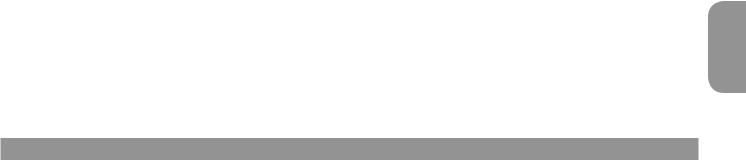
|
ProjectMix I/O Benutzerhandbuch |
|
54. |
Line-Ausgänge (LINE OUT 1 – 4): symmetrische +4dBu Line-Level-Ausgänge, 6,3 mm-Klinke. Routen Sie im Control Panel die Ausgänge |
|
|
1 und 2, oder die Ausgänge 3 und 4, um zwei unabhängige Mixe zu konfigurieren. Weitere Informationen hierzu entnehmen Sie bitte |
|
|
dem Abschnitt über das Control Panel. |
|
55. |
Word Clock Einund Ausgang (WORD CLOCK IN, OUT): Koaxiale BNC-Anschlüsse für den Eingang eines Word-Clock-Signals eines |
|
|
externen Geräts oder für die Ausgabe des ProjectMix I/O-Word-Clock-Signals an ein externes Gerät. |
|
56. |
S/PDIF-Ein- und Ausgang: Koaxiale digitale S/PDIF-Ein- und Ausgänge, auch als Cinch-Anschlüsse |
|
57. |
ADAT-Ein- und Ausgang (ADAT IN / OUT): Optischer (Lichtwellen-) Eingang und Ausgang für den Anschluss eines 8-Kanal-ADAT- |
|
|
Lightpipe-Geräts. |
|
58. |
Kensington Lock: Diese Verbindung ist für Kensington® -Sicherungssysteme vorgesehen, um Ihr Gerät vor Diebstahl zu schützen. |
|
59. |
FireWire-Eingang: FireWire- (IEEE 1394) Eingang für den Anschluss des ProjectMix I/O an einen Computer. |
Deutsch |
61. |
Pedal-Eingang (FOOT SWITCH): Für den Anschluss eines Standard-A/B-Pedals, 6,3 mm-Klinke. Die Polarität des Pedals wird beim |
|
60. |
Netzanschluss: Buchse für das mitgelieferte 12V DC-Netzteil. |
|
|
Einschalten des Geräts automatisch erkannt. |
|
62. |
MIDI-Ein- und Ausgang (MIDI IN / OUT):- MIDI-Ein- und Ausgang für Standard-MIDI-Kabel (5-Pin-Verbindung) |
|
Anschluss externer Geräte
Nachdem Sie die ProjectMix I/O-Treiber installiert haben und das Gerät über FireWire an Ihren Computer angeschlossen ist, können Sie weitere Geräte an ProjectMix I/O anschließen.
(Für die Treiberinstallation lesen Sie bitte die im Lieferumfang enthaltene Quick-Start-Anleitung.)
Wählen Sie eine der folgenden Anschlussoptionen entsprechend der Ausstattung Ihres Studios.
<Speakers (Lautsprecher): Schließen Sie Ihre Haupt-Monitor-Lautsprecher an die Line-Ausgänge 1 und 2 an der Rückseite des ProjectMix I/O an. LINE OUT 1 ist der linke Kanal, LINE OUT 2 der rechte. Beide Ausgänge sind Line-Level-Ausgänge; Sie müssen daher Aktivmonitore anschließen, z.B. M-Audio BX8a, oder aber eine Kombination aus Passiv-Lautsprecher und Verstärker.
<Headphones (Kopfhörer): Schließen Sie Ihre Kopfhörer an einen (oder beide) Kopfhörerausgänge an der Vorderseite des ProjectMix I/O an.
<Microphones (Mikros): Schließen Sie Mikrofone an die XLR-Buchsen (MIC-Eingänge) an der Rückseite des ProjectMix I/O an. ProjectMix I/O verfügt über Phantomspeisung, so dass Sie neben dynamischen Mikrofonen auch Kondensatormikrofone einsetzen können.
<LINE-Eingänge: Für den Anschluss von Line-Instrumenten wie Drum Machine, Tonband oder Keyboard können Sie die Stereo-Eingänge (3,6 mm-Buchse) an der Rückseite von ProjectMix I/O (LINE INPUTS) nutzen. Alternativ können Sie diese Instrumente auch an den INSTEingang an der Vorderseite von ProjectMix I/O anschließen. [Der INST-Taster muss in diesem Fall gedrückt sein. Gleiches gilt für den MIC/LINE-Taster von Kanal 1 (LINE).]
<ADAT Optical: Schließen Sie an die optischen Anschlüsse (ADAT IN und OUT) an der Rückseite des ProjectMix I/O optische ADAT-Kabel an . Diese Anschlüsse können auch optische-S/PDIF-Standard-Signale aufnehmen. Mit M-Audio Octane erweitern Sie die Anzahl der gleichzeitig aufnehmbaren Mikrofonoder Line-Kanäle auf 16.
<SPDIF: Schließen Sie ein koaxiales S/PDIF-Gerät an die S/PDIF-Ein- und Ausgänge an der Rückseite an.
<MIDI: Anschluss (Einund Ausgang) für Controller-Keyboards und andere MIDI-Geräte.
Anschluss externer Geräte |
7 |
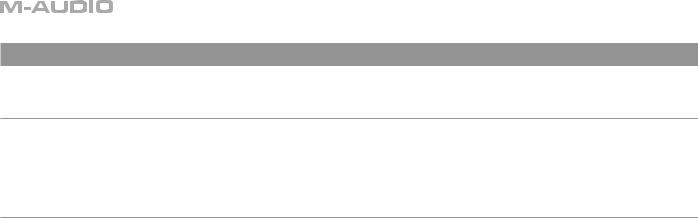
Das FireWire-Audio-Interface
Das Audio-Interface Ihres ProjectMix I/O kann auf verschiedene Weisen konfiguriert werden; wählen Sie die gewünschte Konfiguration in der Control-Panel-Software. (Im folgenden Abschnitt werden die Funktionen des Control Panels vorgestellt .)
Eingänge:
<Analoge Signale an den Eingängen XLR / LINE 1 – 8 erscheinen stets als Audiostreams 1-8.
<Wenn auf der Hardware-Seite der S/PDIF-Eingang ausgewählt ist, erscheinen der linke und rechte S/PDIF-Eingang als Audiostream 9 und 10.
<Wenn auf der Hardware-Seite der ADAT-Eingang ausgewählt ist, erscheinen die ADAT-Kanäle 1-8 als Audiostreams 9-16.
Ausgänge:
<Analoge Ausgangssignale 1 – 4 erscheinen stets als Audiostreams 1– 4.
<Wenn auf der Hardware-Seite der S/PDIF-Ausgang ausgewählt ist, erscheinen der linke und rechte S/PDIF-Ausgang als Audiostream 5 und 6.
<Wenn auf der Hardware-Seite der ADAT-Ausgang ausgewählt ist, erscheinen die ADAT-Kanäle 1-8 als Audiostreams 5-12.
Diese Zuweisungen gelten für den Betrieb mit einer 44,1kHz oder 48kHz-Samplefrequenz. Wenn Sie eine Samplefrequenzt über 48kHz einstellen, werden die ADAT-Ports in den S/MUX II-Modus versetzt. In diesem Modus kann nur die Hälfte der Kanäle über ADAT geroutet werden; es können nur vier Kanäle gleichzeitig einund ausgegeben werden. (Im S/MUX II-Modus enthalten die vier ersten ADAT-Streams das Audiosignal, die anderen vier nur Stille.)
Über das ProjectMix I/O-Audio-Interface können 16 Audiostreams an den Computer gesendet und 12 Audiostreams empfangen werden.
Die Audio-Eingangsstreams sind wie folgt angeordnet:
<XLR / Line-Eingänge 1 bis 8 > Audiostreams 1 bis 8
<ADAT-Kanäle 1 bis 8 > Audiostreams 9 bis 16
Die Audio-Ausgangsstreams sind wie folgt angeordnet:
<Audiostreams 1 bis 4 > Analoge Ausgänge 1 bis 4
<Audiostreams 5 bis 12 > ADAT-Ausgänge 1 bis 8
8 |
Das FireWire-Audio-Interface |
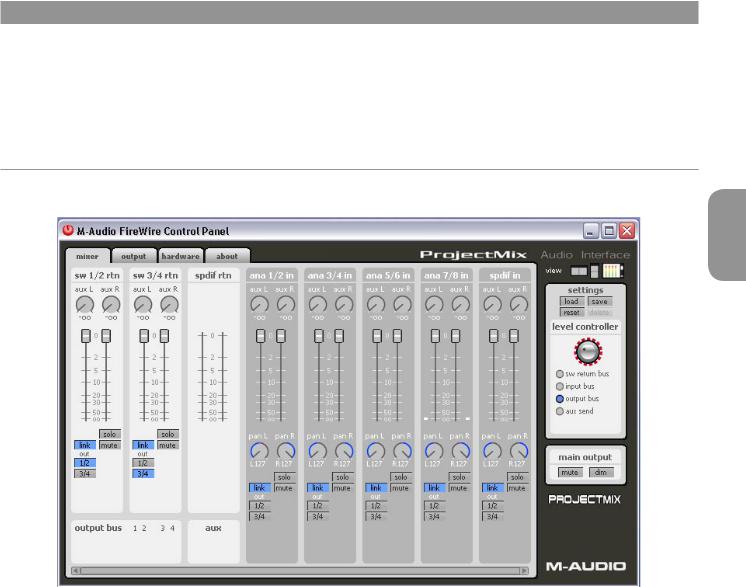
ProjectMix I/O Benutzerhandbuch
Das Control Panel
Wir befassen uns nun mit der ProjectMix I/O-Control Panel-Software, die Sie zusammen mit den Treibern auf Ihrem Computer installiert haben.
Das Control Panel ist ein leistungsstarkes Tool für die Konfiguration des Audio-Interfaces.
Rufen Sie das Control Panel auf:
<Unter Windows XP doppelklicken Sie auf das rote M-Audio-Symbol in der Taskleiste, um das Control Panel zu öffnen.
<Unter Mac OS X öffnen Sie die Systemeinstellungen im Apple-Menü und wählen Sie das M-Audio FireWire-Control Panel im Abschnitt "Other".
MixerSeite
Deutsch
Auf der Mixer-Seite erstellen Sie Monitormixe der eingehenden Audiosignale (klicken Sie auf die Mixer-Karte, um diese Seite zu öffnen ). Dieser Mix kann dann an den Hauptausgang des ProjectMix I/O und/oder an die Kopfhörerausgänge gesendet werden.
Jede Säule auf der Mixer-Seite steht für einen Stereokanal der eingehenden Audiosignale. Diese Eingänge speisen sich aus zwei Quellen: 1) Audio an den digitalen und analogen Eingängen des ProjectMix I/O und 2) Audio aus der DAW-Anwendung auf Ihrem Computer.
Software-Returns
Das Audiosignal aus der Anwendung erscheint an den Software-Return-Eingängen. ProjectMix I/O verfügt über drei Software-Returns: sw 1/2 rtn, sw 3/4 rtn und spdif rtn. Sie erscheinen alle als Augänge in Ihrer Audiosoftware und die Audiotracks, die an die Ausgänge geroutet sind, erscheinen in den entsprechenden Anzeigen. (Beispiel: Tracks, die in der Audiosoftware zu LINE OUT 1 und 2 des ProjectMix I/O geroutet sind, erscheinen in den sw 1/2 rtn-Anzeigen auf dieser Seite; Tracks, die zu S-PDIF OUT des ProjectMix I/O erscheinen in den spdif rtn-Anzeigen.)
Das eingehende Audiosignal kann dann an verschiedene Ausgänge geleitet werden, einschl. die vier analogen ProjectMix I/O-Ausgänge und seine internen Aux-Busse (darüber gleich mehr). Wählen Sie mit den Buttons am unteren Ende der Kanäle (out 1/2 - 3/4) den Ausgang für die Return-Kanäle. Standardmäßig ist sw 1/2 rtn zum analogen Ausgang 1/2 geroutet. Der 1/2-Button leuchtet dann blau. Für den Return-Kanal unmittelbar daneben, sw 3/4 rtn, ist standardmäßig die Option 3/4 aktiv. Für Return-Kanäle können mehrere Audioausgänge gleichzeitig aktiv sein. Wenn Sie im sw 1/2 rtn-Kanal die 1/2- und 3/4-Buttons aktivieren, werden Audiosignale an die Ausgänge 1/2 aus der DAW-Anwendung auch an die Ausgänge 3/4 gesendet.
Diese Eingangssignale können Sie über die aux L- und aux R-Regler am oberen Ende der Return-Kanäle auch an die internen Aux-Busse des ProjectMix I/O senden. Dieses Aux-Bus-Signal wird auf der Output-Seite des Control Panels angezeigt, wo es dann intern zu den Ausgängen geroutet werden.
Behalten Sie die aux-Anzeigen im unteren Bereich des Fensters im Auge, wenn Sie ein Audiosignal an den Aux-Bus senden, da bei mehreren Kanäle im Aux-Bus der Pegel-Grenzwert des Busses leicht überschritten werden kann, wodurch das Signal verzerrt wird.
Das Control Panel |
9 |
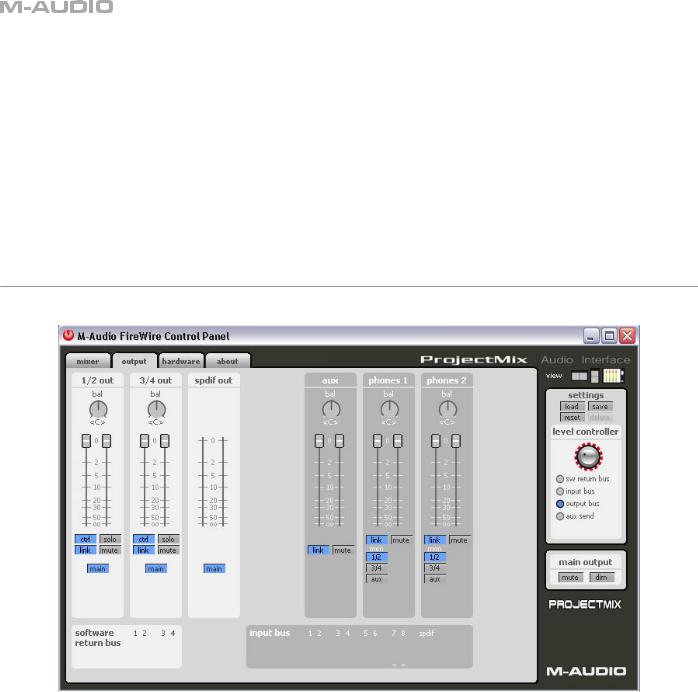
Analoge und digitale Eingänge
Rechts neben dem Bereich Software-Returns auf der Mixer-Seite finden Sie die analogen und digitalen Eingänge des ProjectMix I/O. Die analogen Eingänge sind mit dem Kürzel “ana” gekennzeichnet, z.B. ana 1/2 in, ana 3/4 in, usw. Die digitalen Eingänge tragen das Kürzel “adt” für ADAT-Lightpipe-Eingänge, bzw. “spdif” für die S/PDIF-Eingänge. Wie bei den Software-Return-Kanälen finden Sie am unteren Ende der Eingangskanäle jeweils Ausgangs-Wahlschalter.
Die Mixer-Seite ist dynamisch ausgelegt, d.h. sie passt die Anzeige entsprechend der auf der Hardware-Seite ausgewählten Eingänge an. Wenn Sie z.B. adat-Eingang gewählt haben, erscheinen vier ADAT-Eingänge rechts neben den analogen Eingängen; wenn Sie spdif-Eingang gewählt haben, erscheint dort der S/PDIF-Eingang. (Falls Sie nicht alle Eingänge sehen können, scrollen Sie mit der Bildlaufleiste im Fenster nach rechts.)
Neben der Wahl der Ausgänge können Sie mit den entsprechenden Buttons für jeden Eingangskanal den Solooder Mute-Modus aktivieren. Sie können die Lautstärke der Kanäle individuell einstellen oder über den LINK-Button Stereopaare bilden. HINWEIS: Die Einstellungen, die Sie an den Reglern eines Eingangskanals vornehmen wirken sich nicht auf das Audiosignal auf, das mit der Audiosoftware aufgenommen wird. Sie dienen lediglich dem Monitoring der Signale an den verschiedenen Ausgängen.
Unter den Software-Return-Kanälen befinden sich Miniaturanzeigen für die Ausgangs-Busse. Sie geben die Pegel auf der Output-Seite wieder.
Output -Seite
Die Output-Seite ist ähnlich wie die Mixer-Seite aufgebaut (klicken Sie die Output-Karte, um diese Seite zu öffnen). Hier weisen Sie die AudioAusgangsstreams den vier analogen Ausgängen oder digitalen ADAT-Ausgängen des ProjectMix I/O zu und stellen den Ausgangspegel des Aux-Busses und der Kopfhörerausgänge ein.
Analoge Ausgänge
Die ersten beiden Säulen auf der Output-Seite entsprechen 1/2 out und 3/4 out, d.h. den vier 3,6 mm-Klinkenausgängen an der Rückseite des ProjectMix I/O. Mit den bal-Reglern über diesen Kanälen stellen Sie das Stereoverhältnis des Signals ein (standardmäßig in der Mitte). Unter den bal-Reglern wiederum befinden sich jeweils zwei Ausgangs-Lautstärkeregler. Die Link-Funktion ist standardmäßig aktiv, so dass immer beide Lautstärkeregler gleichzeitig bewegt werden. Wenn Sie die Regler unabhängig voneinander bewegen möchten, klicken Sie auf den Link-Button, um die Funktion auszuschalten.
Daneben steht auch ein Mute-Button zur Verfügung, um den Ausgang stumm zu schalten. Das Gegenteil bewirkt der Solo-Button, indem alle anderen Ausgänge stumm geschaltet werden.
Beachten Sie insbesondere auch den Main-Button: Klicken Sie darauf, wird der Button zum Aux-Button. Klicken Sie erneut, wird er wieder zum Main-Button. Hier wählen Sie also den Ausgangs-Bus. Main bedeutet, dass der Ausgangskanal seinen Standard-Bus verwendet. Die MixerKanäle, die 1/2 zugewiesen wurden, gehen an die LINE OUT-Buchsen 1 und 2; Mixer-Kanäle, die 3/4 zugewiesen wurden, gehen an die LINE OUT-Buchsen 3 und 4. Wenn Sie für einen der Ausgänge Aux gewählt haben, werden die an den Aux-Bus gerouteten Signale stattdessen an diese Ausgänge gesendet.
10 |
Das Control Panel |
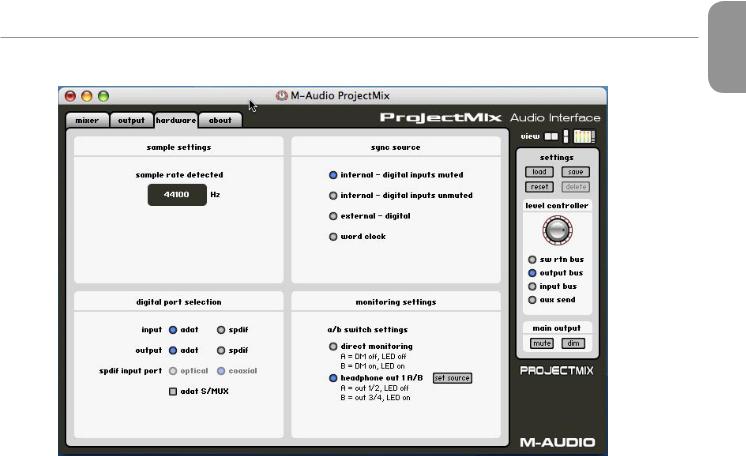
ProjectMix I/O Benutzerhandbuch
Aux-Kanal
Der Aux-Ausgangskanal enthält Regler für die Einstellung des Aux-Busses, z.B. Balance und Lautstärke, bevor er an einen Ausgang gesendet wird. Diese Regler werden i.d.R. nicht oft benötigt; aber Sie können hier z.B. die Pegel angleichen, wenn Sie über den A/B-Schalter zwischen dem Aux-Bus und den Haupt-Ausgängen hinund herschalten.
Kopfhörerausgänge
Mit den beiden Reglern neben aux können Sie den beiden Kophörerausgängen ein Audiosignal zuweisen. Standardmäßig sind beide Kopfhörerausgänge dem 1/2-Bus als Quelle zugewiesen. Demnach können Sie das Signal an den Ausgängen LINE OUT 1 und 2 gleichzeitig auch über die Kopfhörer hören.
Sie können zwei unterschiedliche Kopfhörer-Mixe erstellen, indem Sie mit den kleinen Buttons unter "mon" der Kopfhörerkanäle einen dieser Kanäle einer anderen Quelle zuweisen, z.B. dem 3/4- oder dem Aux-Bus. Über die Kopfhörer-Pegelregler des ProjectMix I/O-Controllers haben Sie direkten Zugriff auf die Kopfhörer-Lautstärkefader.
Unter den Ausgangskanälen befinden sich Miniaturanzeigen für die Returnund Eingangs-Busse. Sie geben die Pegel auf der Mixer-Seite wieder.
Hardware -Seite
Auf dieser Seite können Sie verschiedene Einstellungen für das ProjectMix I/O-Audio-Interface vornehmen (klicken Sie auf die HardwareKarte, um diese Seite zu öffnen). Dieses Fenster ist in vier Unterfenster unterteilt:
Sample Settings-Fenster (sample settings)
Im Sample-Settings-Fenster sind zwei Einstellungen möglich:
<Samplefrequenz (sample rate detected) (nicht veränderbar) zeigt den Wert der aktuellen Samplefrequenz an, die Sie in der DAWAnwendung festgelegt haben.
<Größe des Zwischenspeichers (ASIO/WDM buffer size), nur unter Windows. In diesem Feld können Sie die Größe des Zwischenspeichers festlegen. Kleinere Buffer bewirken eine niedrigere Latenzzeit — die Zeitspanne, die für die Übertragung des Audiosignals vom Ausgang des Eingabegeräts über die Audio-Software zu den Ausgängen des Ausgabegeräts beansprucht wird—, können jedoch bei langsameren Systemen zu Beeinträchtigungen führen. Die Standardeinstellung für die Größe des Zwischenspeichers ist 256. In der Regel ist diese Einstellung optimal. Bei Bedarf können Sie natürlich auch mit niedrigeren Einstellungen experimentieren. Sollten die Signale stockend oder mit Knistern wiedergegeben werden, empfehlen wir Ihnen, die Buffergröße zu erhöhen.
HINWEIS für Mac-Nutzer: Stellen Sie die Größe des Zwischenspeichers in Ihrer DAW-Software ein.
Deutsch
Das Control Panel |
11 |
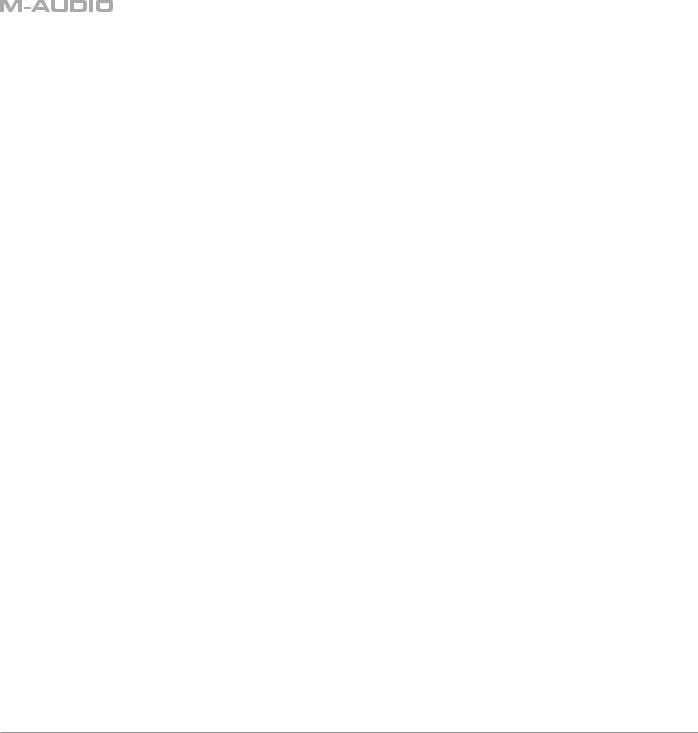
Sync-Quelle (sync source)
Wählen Sie hier einen der vier Taktgeber für den ProjectMix I/O aus:
<Intern – Digitaleingänge stumm (internal – digital inputs muted): Mit dieser Einstellung ist ProjectMix I/O Taktgeber und schaltet die digitalen Eingänge stumm. Empfohlen, wenn digitale Geräte dauernd an einem digitalen Eingang des ProjectMix I/O angeschlossen sind. Wenn Sie unter diesen Umständen den internen Clock wählen, laufen die externen Geräte nicht mehr mit dem ProjectMix I/O synchron. Das Ergebnis ist ein fürchterlicher Lärm. Wählen Sie hier “internal – digital inputs muted” als Ihre Sync-Quelle.
<Intern – Digitaleingänge nicht stumm (internal – digital inputs unmuted): Mit dieser Einstellung wird ebenfalls ProjectMix I/O als Taktgeber eingesetzt, die digitalen Eingänge werden aber nicht stumm geschaltet. Empfohlen, wenn digitale Geräte, die mit ProjectMix I/O synchronisiert sind, an einem digitalen Eingang des ProjectMix I/O angeschlossen sind. Wenn Sie z.B. den Word Clock-Ausgang des ProjectMix I/O an den Word Clock-Eingang des externen Geräts anschließen, wird dieses Gerät weiterhin mit dem internen Taktgeber des ProjectMix I/O synchronisiert. Wählen Sie diese Einstellung, um sicherzustellen, dass die Signale der externen Geräte weiterhin über ProjectMix I/O zu hören sind.
<Extern – Digital (external – digital): Wählen Sie diese Einstellung, um ProjectMix I/O mit dem digitalen Taktgeber eines externen Geräts zu synchronisieren. In diesem Fall erhält ProjectMix I/O den Takt über das eingehende digitale Signal.
<Word Clock (word clock): Wählen Sie diese Einstellung, wenn Sie einen Master-Clock-Taktgeber an WORD CLOCK IN des ProjectMix I/O anschließen.
HINWEIS: Bei den Einstellungen external – digital und word clock wird die Samplefrequenz vom externen Taktgeber festgelegt. Wenn Sie mit einer Samplefrequenz von 44.100Hz arbeiten und ProjectMix I/O mit einem 48.000Hz-Taktgeber synchronisieren, wird Ihr Projekt zu schnell abgespielt. Achten Sie darauf, dass die Samplefrequenz des externen Taktgebers mit der Samplefrequenz Ihres Projekts übereinstimmt.
Auswahl der digitalen Einund Ausgänge (digital port selection)
Aktivieren Sie hier die digitalen Einund Ausgänge und wählen Sie das jeweilige Format:
<Eingänge (input adat oder spdif): Wenn Sie adat wählen, werden die digitalen Eingangskanäle auf der Mixer-Seite mit ADAT input 1 - 8 angegeben.
Wenn Sie spdif wählen, werden die digitalen Eingangskanäle auf der Mixer-Seite mit SPDIF input L und R angegeben. Die Option spdif input port wird angezeigt, um das Format des optischen Eingangs auszuwählen (ADAT oder S/PDIF).
<Ausgänge (output adat oder spdif): Wenn Sie adat wählen, werden die digitalen Ausgangskanäle auf der Output-Seite mit ADAT bus channel 1 - 8 angegeben.
<S/MUX (adat S/MUX): Bei Samplefrequenzen von 88.2 und 96kHz kann nur die Hälfte der Kanäle über ADAT geroutet werden; es können nur vier Kanäle gleichzeitig einund ausgegeben werden.
Wenn Sie spdif wählen, werden die digitalen Ausgangskanäle auf der Output-Seite mit SPDIF Outputs L und R angegeben.
Monitoring-Einstellungen(monitoring settings)
<ASIO Direct Monitoring deaktivieren (disable ASIO monitoring): Wenn diese Option aktiviert ist, ignoriert ProjectMix I/O ASIO-Direct- Monitoring-Befehle der Host-Audioanwendung. So können Sie auf der Mixer-Seite manuell Monitor-Mixe erstellen, die von veränderten Einstellungen der Audiosoftware nicht berührt werden. (Diese Option ist nur für PC-Nutzer verfügbar.)
<Funktion des A/B-Schalters (a/b switch function): Wählen Sie hier die Funktion des ProjectMix I/O-A/B-Schalters:
•direct monitoring: Mit dem A/B-Schalter aktivieren/deaktivieren Sie den Mute-Modus aller Audio-Eingänge des ProjectMix I/O.
•headphone out 1 A/B: Wählt für den Kopfhörerausgang 1 einen von zwei Audiostreams (A oder B). Um diese Streams auszuwählen, klicken Sie den "set source"-Button rechts im Textfeld. Es öffnet sich ein neues Fenster, in dem Sie für A und B aus jeweils drei Quellen wählen können: analog output 1/2, analog output 3/4, bzw aux bus. Um spezielle Kopfhörermixe zu erstellen, wählen Sie den AuxBus.
General-Regler
Folgende Regler befinden sich rechts neben allen Seiten des Control Panels:
Mini-Anzeigen (Ansicht)
Verkleinerte Ansicht der Eingangsund Ausgangspegelanzeige (Lautstärke). Diese Anzeige kann geöffnet bleiben, während Sie mit Ihren Audioanwendungen arbeiten (Das Fenster bleibt über anderen Fenstern auf Ihrem Bildschirm geöffnet). So können Sie stets die Eingangspegel für Ihre Aufnahmen im Auge behalten. Die Mini-Anzeigen können als senkrechter oder waagerechter Balken dargestellt werden.
12 |
Das Control Panel |
